スマートホンのメール(特にGmailアプリ)では、未読メールが無いはずなのに未読バッジが消えない問題があります。Gmailアプリに未読バッジ(通知アイコン)がついていて、受信(1)と表示されているにも関わらず、未読メールを探しても無い状態になってしまうユーザーが後を絶ちません。
そこで今回は、スマホ・PC共通でGmailの未読メールを探して既読にする方法をご紹介します
Gmailを既読にする方法
ブラウザを開きGmailにアクセス
スマホの場合、Gmailアプリを勧める画面が表示される▼
以下、ブラウザ別に解説します
iPhone(Safari)の場合
共有メニューを開き「デスクトップ用サイトを表示」▼
検索窓に「is:unread」と入力すると未読メールが表示される▼
表示された未読メールを既読にして完了
PC/Android/Chromeの場合
スマホの場合、Gmailアプリを勧める画面が表示されるので、Chromeの右上のメニューから「PC版サイトをリクエスト」▼
以下、スマホ画面だと小さいのでPC版のスクリーンショットで説明します
検索フォームに「is:unread」と入力して検索▼
見つかった未読メールにチェックを入れる▼
上メニューより「既読」を選択して完了▼
未読メールを確認せずに一気に全て既読にするには、「その他」メニューより「全て既読にする」を選択するだけ▼
iPhone標準アプリから全て既読にする方法
iPhoneの標準アプリを使ってGmailを管理している方は、標準アプリ上からも一発で既読にする事ができます(Gmailに限らず全てのアカウントで可能)
標準アプリから「Gmail」アカウントを開き右上の「編集」をタップ▼
下ポップアップメニューより「すべてマーク」▼
「開封済みにする」をタップ▼
これで未読バッジが消えていると思います
後記
私も何度かこの現象でイライラした経験がありますが、毎回この方法で解決しています。しかし、その都度、何故か古いメールが急に未読状態になっていたりするので不思議です。
また、件名だけを見て中身を読む必要のない未読メールが多いので、溜まってしまう事もあります。基本的に、ためてためて一度に全て既読にする癖がついています。

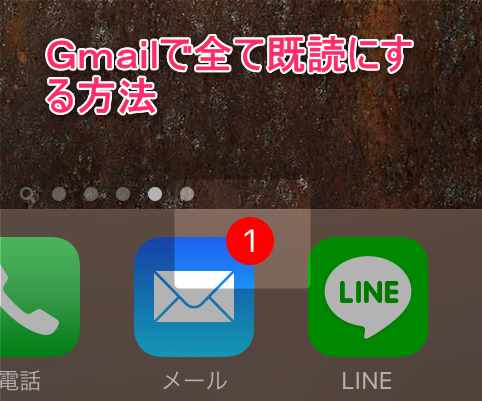
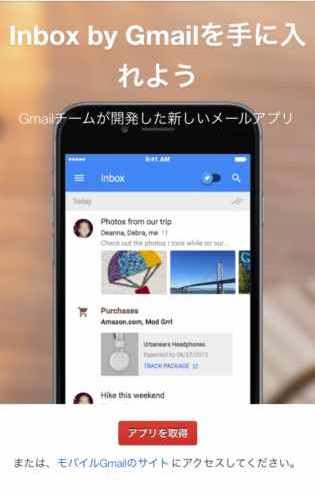
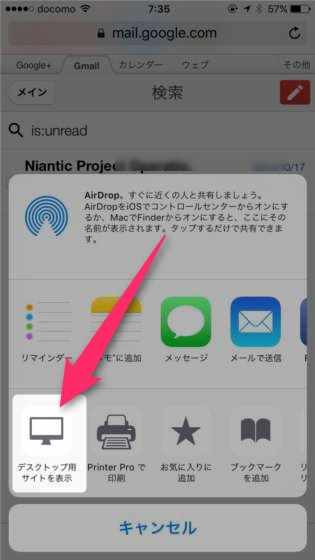
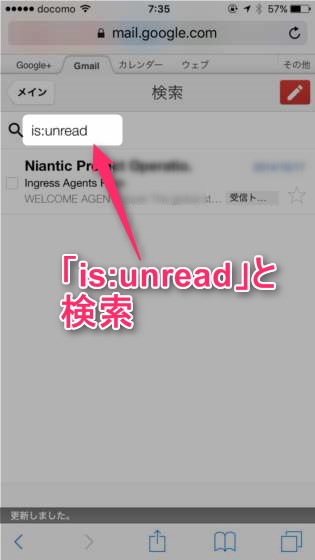
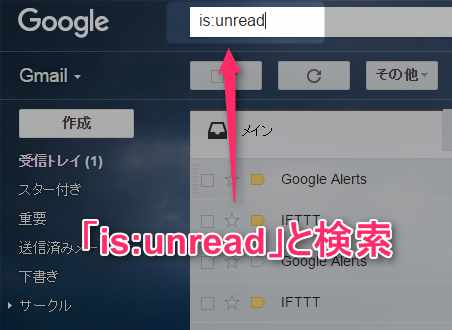
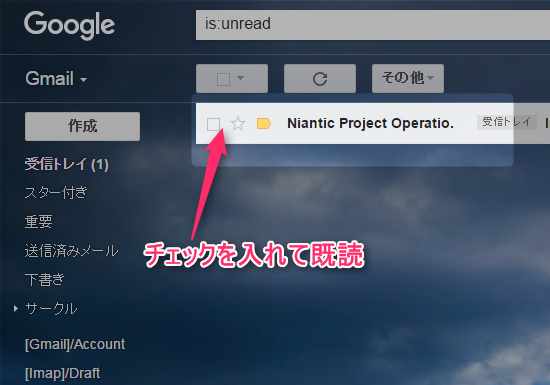
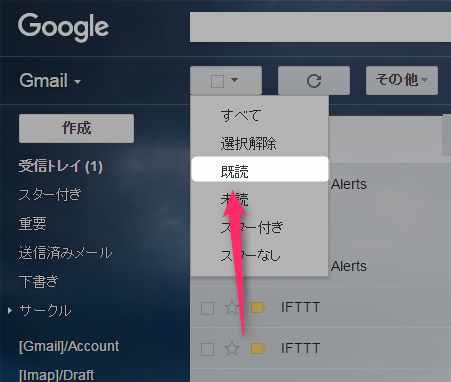
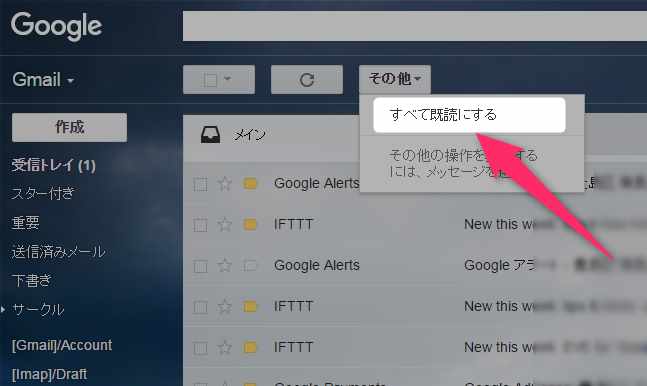
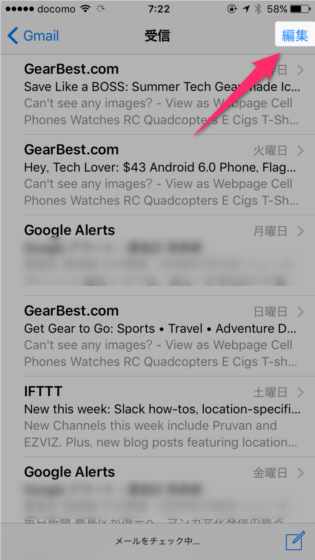
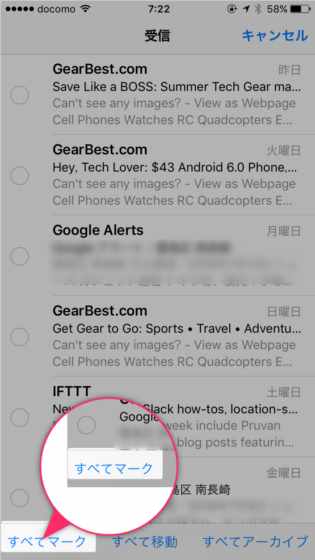
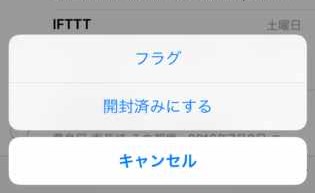
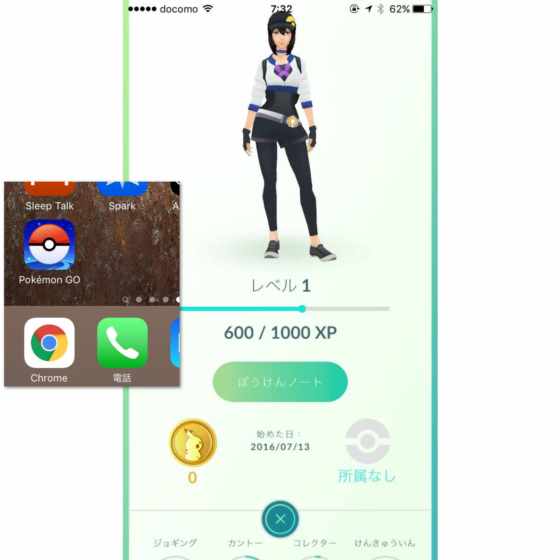

is:unread
助かりました。